行車記錄器或儀表板攝影機是一種車載攝影機,即安裝在車輛儀表板上,使用記憶卡儲存資料並可循環記錄,這表示當儲存空間滿時會自動刪除最舊的資料。 但是,如果您的記憶卡顯示“記憶卡已滿錯誤”,則可能有多種原因,例如卡片損壞、格式化錯誤或任何其他原因。 本研究將為您提供有關修復行車記錄器記憶卡已滿錯誤的完整指南、其相關解決方案以及完成該過程所需遵循的步驟。 是不是很神奇呢? 那麼,讓我們開始吧。
第 1 部分:行車記錄器使用哪些 SD 卡
行車記錄器可以使用多種 SD 卡,但根據其規格而有所不同。 雖然眾所周知,每張 SD 卡都可以與行車記錄器配合使用,但為了方便您進行選擇,以下列出了最後一張可能最適合您的偏好的 SD 卡。
- 三星 128 GB PRO Endurance Micro SD-100 MB/s:設計用於顯示更多重複記錄週期的行車記錄器。
- 三星 32 GB EVO Micro SD-95 MB/s:提供較長時間的可靠性,且防水、耐溫。
- 整合 64 GB 高耐用性 Micro SD-95 MB/s:它提供高規格監控系統,可以更快地將資料從記憶卡傳輸到個人電腦。
- Lexar 128 GB Professional Micro SD-100 MB/s:提供快速擷取、播放和資料傳輸。
- MyMemory 64 GB V30 PRO Micro SD-100 MB/s:它提供超快速的資料傳輸,並且可以輕鬆插入電腦。
- SanDisk 32 GB Extreme Pro Micro SD-100 MB/s:提供超快的速度和高效能。
第 2 部分:行車記錄器 SD 卡已滿錯誤的原因
SD 卡中普遍存在錯誤的常見原因包括: 這些可能有問題,或使用後未正確刪除影片。 其他一些原因還包括未在舊文件上覆蓋新文件。 SD 卡可能不支援行車記錄器或 SD 卡完全損壞。 此外,行車記錄器記憶體中的錯誤原因涉及導致 SD 卡錯誤的損壞問題,通常可以使用磁碟格式來解決。
第 3 部分:「行車記錄器記憶卡已滿」錯誤的 3 修復
修復1.縮短「循環錄製」時間
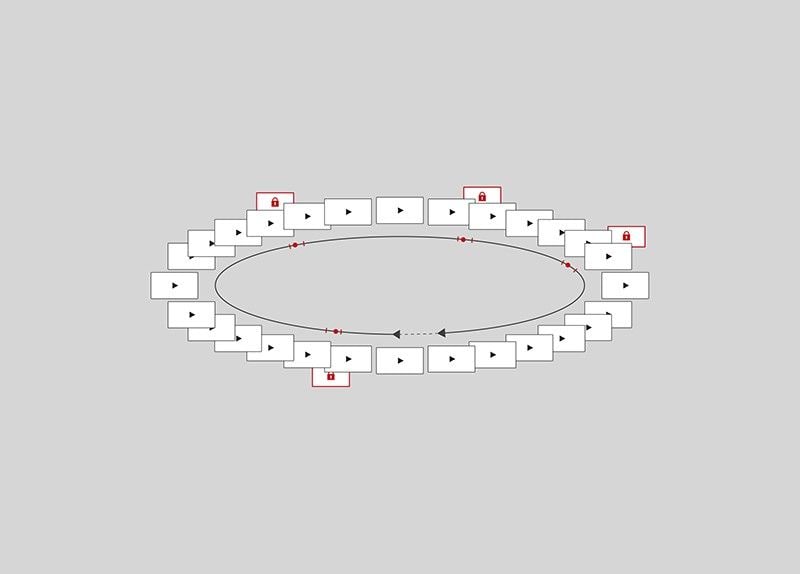
行車記錄器上的循環錄製允許連續錄製,無論 SD 記憶體容量是否已滿。 如果記憶體已滿,請確保不要刪除卡上儲存的影片並保持循環錄製開啟。 當循環錄製開啟時,將循環影片時間設定為比實際設定的循環影片時間短。 考慮到平均循環記錄時間為3分鐘到5分鐘,將其減少到5分鐘到3分鐘或3分鐘到1分鐘,以使功能更好。
修復2.降低G-sensor的靈敏度
SD卡資料的一致填充和保護與G感測器的高靈敏度相關。 G 感應器觸發的錄音限制覆蓋。 因此,重要的影片可以顯著用於其他目的,即它們將鎖定在記憶卡上並且不會被刪除。

修復 3. 在行車記錄器或 PC 中格式化 microSD 卡
在審查和分享素材時,一個大檔案會分成多個部分錄製,這些部分可以輕鬆分類為可管理的片段,即大約 3 分鐘的影片。 這樣的功能使傳輸和下載變得容易,特別是在具有 Wi-Fi 的行車記錄器中,可以快速下載資料並將資料傳輸到系統或手機。
第 4 部分:如何從格式化/損壞的行車記錄器 SD 卡中恢復資料
強大的資料復原工具可以恢復所有有價值的文件、音訊、影片、電子郵件、文件、照片,以便從系統等系統甚至崩潰的系統中快速輕鬆地傳輸。 使用Recoverit Ultimate 可以恢復碎片影片並修復損壞、損壞的內容,或損壞的影片。
有關如何從行車記錄器恢復已刪除影片的影片教學?
第 1 步.選擇 SD 卡位置

第 2 步. 掃描 SD 卡檔案區。 稍等片刻,等待掃描完成

第 3 步. 預覽文件

增強Recoverit的恢復功能
每個文件的格式各不相同。 在某些情況下,您可能會在軟體預覽後發現損壞的影片。 Recoverit支援增強恢復功能。 它用於掃描、收集和匹配損壞影片的片段,確保從行車記錄器、攝影機、運動相機、無人機、數位相機、數位單眼相機、SD 卡、電腦、硬碟任何其他裝置恢復影片。 其特點主要有:
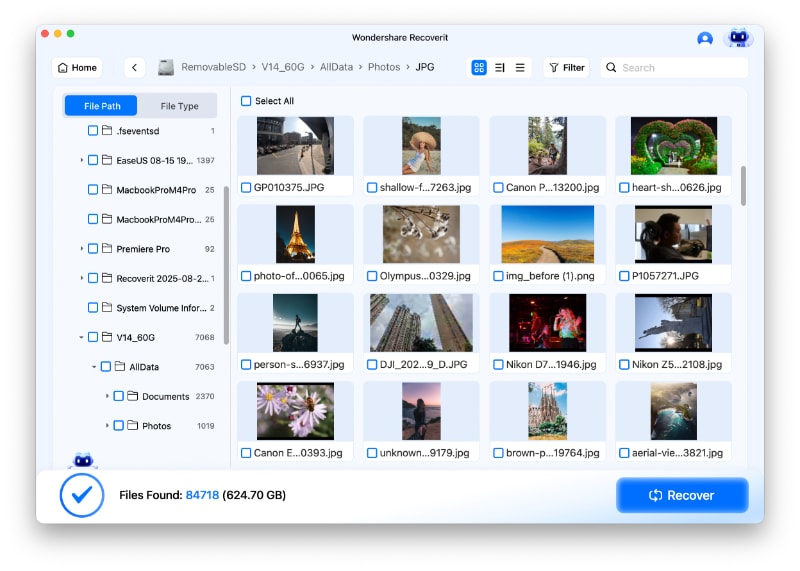
- 掃描並搭配您的影片片段。
- 合併同一影片的片段。
- 恢復您的影片並保持其 95% 的完整性。
- 恢復無限量的影片檔案而不會損壞。
影片修復功能
影片修復是一款功能強大的影片修復工具,可修復基於 MP4、MOV、M2TS、MKV、MTS、3GP、AVI 和 FLV 等格式的損壞、損壞或損壞的檔案。 它為兩種不同的修復模式提供了顯著的支持。 快速修復主要是修復各種影片錯誤。 透過使用相同裝置對範例影片拍攝的資料和技術進行分析,對損壞的影片進行進階修復。
- 同時修復多種影片格式。
- 免費掃描損壞的影片並在儲存前預覽修復後的影片。
- 修復影片檔案沒有大小限制。
- 修復多個損壞的影片檔案。
使用Recoverit修復損壞的影片的步驟
第 1 步:新增損壞的影片
在電腦上啟動該應用程式。 修復損壞的視訊檔案您可以透過點擊「新增」按鈕或「新增影片並開始修復」區域來新增它們。

第 2 步:修復影片
新增所有損壞的影片後,點擊「修復」選項即可開始影片修復過程。

第3步:預覽影片
修復需要一些時間,修復完成後,螢幕上會彈出修復成功訊息的提醒。 按“確定”關閉操作。

第4步:嚴重損壞影片的進階模式(可選)
如果影片嚴重損壞且未成功修復,請進入進階修復模式。 只需點擊“進階修復”按鈕即可。

然後新增範例影片並立即修復。

步驟5:儲存已修復的影片
進階修復將執行修復過程,並在流程完成後提示成功訊息。 現在,您可以播放這些影片,並且螢幕上不會看到任何錯誤。

也有人問
-
如何格式化行車記錄器的 SD 卡?
建議每月至少格式化一次行車記錄器。 這是因為SD卡在驅動過程中會連續記錄和循環而承受壓力。 格式化microSD卡的步驟如下:
確保將行車記錄器 SD 卡連接到電腦並將其插入對應的插槽。
Windows 偵測到您的記憶卡後,右鍵單擊它。
從檔案選單中選擇“格式”。
選擇並點選「快速格式化」。
點選「開始」。
請記住:SD 卡格式化將刪除其中儲存的所有資料。
-
什麼尺寸的 SD 卡最適合行車記錄器?
您的行車記錄器可使用儲存容量為 8 GB 到 128 GB 的 microSD 卡。 該卡的依賴性取決於您的預算和要求。 建議至少 16 GB 的大小可能最適合他們。 但對於雙鏡頭型號,建議使用 32 GB 至 128 GB 大小的 SD 卡。 此外,32 GB SD 卡最適合行車記錄儀,而高階攝影機最多可使用 128 GB SD 卡。 -
32GB SD 卡上可以錄製多久的影片?
錄製時間可能會受到幾個關鍵因素的影響,但使用SanDisk 的錄影可在24 Mbps 的速度下錄製160 分鐘17 Mbps 長度為 240 分鐘。 雖然設計、型號和品牌有所不同,但錄製時間720p 每GB 提供20 分鐘的高畫質素材。 因此,總共可能需要 32 GB 的分鐘數,即大約 10 小時 40 分鐘的錄影。 -
為什麼我的行車記錄器停止錄音?
關閉動作偵測功能。 SD 卡的儲存容量有限,如果在攝影機前未偵測到運動,這些功能就會停止錄製。 一旦偵測到移動,它將再次開始記錄。 對於較大容量的 SD 卡,不需要此動作偵測功能。 停止錄製的其他一些原因還包括記憶卡已滿、機器錯誤或機器設定錯誤。 為此,需要格式化SD卡,如果不行則更改記憶卡。


